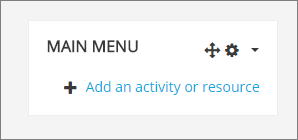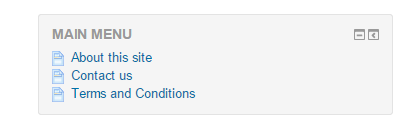メインメニューブロック
提供:MoodleDocs
- ブロックの管理
- ブロックの設定
- 活動
- 活動結果
- 管理ブックマーク
- 管理
- ブログメニュー
- ブログタグ
- カレンダー
- コメント
- コース完了ステータス
- コース概要
- コース/サイト概要
- コース
- フィードバック
- Flickr
- グローバル検索
- HTML
- 最新アナウンスメント
- 最新バッジ
- 学習プラン
- ログイン
- ログインユーザ
- メインメニュー
- メンティ
- ナビゲーション
- ネットワークサーバ
- オンラインユーザ
- ピープル
- プライベートファイル
- 小テスト結果
- ランダム用語集エントリ
- 最近の活動
- 最近のブログエントリ
- 最近アクセスしたコースブロック
- 最近アクセスしたアイテムブロック
- リモートRSSフィード
- フォーラム検索
- セクションリンク
- 自己完了
- 社会活動
- 星付きコース
- タグ
- タイムライン
- 直近イベント
- YouTube
- ブロックFAQ
メインメニューブロックは、サイト管理者がサイトのフロントページに追加できます。その後、リソースと活動をフロントページに追加できます(たとえば、Moodleサイトのサイドメニューを作成するため)。
サイドメニューとしてのメインメニューブロック
Moodleページでメインメニューブロックを使用して、サイトの上部にあるカスタムメニューアイテムの代わりに、またはそれと同様に、Moodleサイトのサイドメニューを作成することができます。したがって、About、Contact などのページを持つことができます。
- フロントページの編集を有効にする
- ブロックを追加する リンクから、メインメニューブロックがまだ存在しない場合は追加します。
- 活動またはリソースの追加 からページを選択し、情報を追加します。
- 他のページについて繰り返します。
編集をオフにすると、次のスクリーンショットのようにメニューブロックが表示されます。
注: ページをナビゲーションブロックにも表示したくない場合は、ブロックFAQを参照してください。「ナビゲーションブロックに表示されたリンクサイトページを削除するにはどうすればよいですか?」